„OneDrive“ yra puiki debesies saugyklos paslauga, kurią galite naudoti failams saugoti ir atlaisvinkite daugiau vietos kompiuteryje. Deja, programa kartais gali pateikti erzinantį klaidos pranešimą, kai bandote išsaugoti aplanką konkrečioje vietoje arba sinchronizuoti failus. Klaida tiesiog sako, kad „Jūsų OneDrive aplanko negalima sukurti pasirinktoje vietoje. Aptarkime, kaip galite išspręsti šią problemą.
„OneDrive“ aplanko negalima sukurti jūsų pasirinktoje vietoje
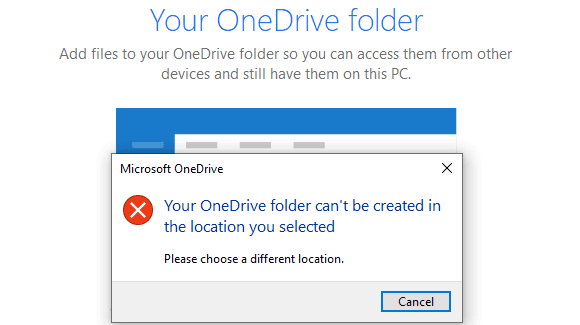
Ar naudojate nešiojamąjį saugojimo įrenginį?
Visų pirma, jei „OneDrive“ sinchronizuodami naudojate USB atmintinę, nenustebkite, jei gausite įvairiausių klaidų. „Microsoft“ nerekomenduoja naudoti nešiojamojo įrenginio failams sinchronizuoti. Patikrinkite, ar galite sukurti OneDrive aplanką kitoje vietoje.
Redaguoti visus leidimus
- Nukopijuokite OneDrive aplanką į aplanką Vartotojai.
- Tada Atsieti šį kompiuterį nustatymuose.
- Dešiniuoju pelės mygtuku spustelėkite savo OneDrive užduočių juostos piktogramą, pasirinkite Pagalba ir nustatymai. Spustelėkite Nustatymai.
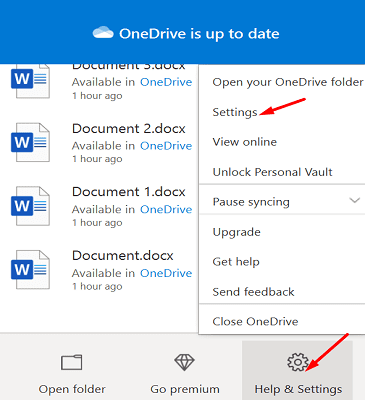
- Tada spustelėkite sąskaita skirtuką, pasirinkite Atsieti šį kompiuterį.
- Spustelėkite Atsieti paskyrą.

- Dešiniuoju pelės mygtuku spustelėkite savo OneDrive užduočių juostos piktogramą, pasirinkite Pagalba ir nustatymai. Spustelėkite Nustatymai.
- Tada eikite į C:\Vartotojai\Vartotojo vardas\OneDrive.
- Dešiniuoju pelės mygtuku spustelėkite aplanką OneDrive ir pasirinkite Savybės.
- Eiti į Saugumas, ir spustelėkite Vartotojai.
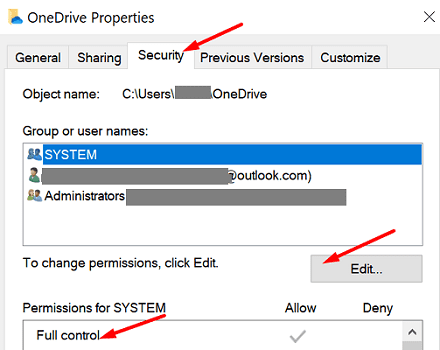
- Po to spustelėkite Redaguoti pakeisti leidimus ir suteikti vartotojams Visiškas valdymas ir modifikavimas.
- Prisijunkite prie OneDrive, tada pakeiskite vietą į naują aplanką.
Patikrinkite, ar duodate visi leidimai vartotojams, o „OneDrive“ aplanko įkėlimas į viršutinį C:\Users lygį padarė viską.
Iš naujo įdiekite OneDrive
Pabandykite pašalinti ir iš naujo įdiegti „OneDrive“ ir patikrinkite, ar naujos programos kopijos įdiegimas išsprendžia problemą.
- Paspauskite „Windows“ ir „R“ klavišus, įveskite „regedit“ Vykdyti lange ir paspauskite Enter.
- Eikite į HKEY_CURRENT_USER\Software\Microsoft.
- Po to išplėskite sąrašą ir suraskite OneDrive aplankas.
- Dešiniuoju pelės mygtuku spustelėkite aplanką ir ištrinkite jį.

- Būkite tikri, pašalinsite tik dabartinius „OneDrive“ konfigūracijos nustatymus, susietus su atitinkamu vartotojo profiliu. Pagrindinių programos duomenų neištrinsite.
- Tada eikite į Kontrolės skydelis, spustelėkite Pašalinkite programą.
- Pasirinkite Microsoft OneDrive ir paspauskite Pašalinkite mygtuką.

- Iš naujo paleiskite kompiuterį ir iš naujo įdiekite „OneDrive“. iš oficialios „Microsoft“ svetainės.
Išjunkite antivirusinę ir ugniasienę
Jūsų antivirusinė, ugniasienė ar kenkėjiškų programų programa gali trukdyti OneDrive ir neleidžia įrankiui paleisti arba sinchronizuoti failų. Išeikite iš „OneDrive“, išjunkite saugos įrankius ir patikrinkite, ar galite sukurti „OneDrive“ aplanką norimoje vietoje.
Beje, daugelis vartotojų patvirtino, kad „Bitdefender“ kartais gali blokuoti „OneDrive“ sukurti aplanką vadinamojoje apsaugotoje erdvėje. Išjunkite apsaugotų failų funkciją antivirusiniuose nustatymuose, sukurkite OneDrive aplanką ir iš naujo įjunkite BitDefender.
Įdiekite senesnę OneDrive versiją
Jei ši problema kilo įdiegus naują OneDrive versiją savo kompiuteryje, įdiekite senesnę versiją. Nepamirškite užblokuoti kliento prieigos prie aplankų Update ir StandaloneUpdate.
- Pirma, eikite į „OneDrive“ išleidimo pastabos ir atsisiųskite senesnę programos versiją. Arba galite naudoti tiesioginė atsisiuntimo nuoroda Norėdami atsisiųsti „OneDrive“ sąrankos programą.
- Tada eikite į Kontrolės skydelis, pasirinkite Pašalinkite programą ir ištrinti OneDrive.
- Atjunkite kompiuterį nuo interneto.
- Tada įdiekite anksčiau atsisiųstą OneDrive versiją. Tiesiog nepaisykite raginimų grįžti prie interneto.
- Po to eikite į C:\Users\UserName\AppData\Local\Microsoft\OneDrive.
- Raskite aplankus Update ir StandaloneUpdater.
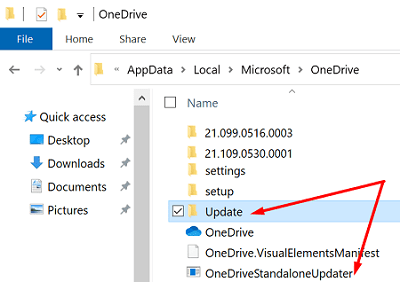
- Dešiniuoju pelės mygtuku spustelėkite Atnaujintiaplanką, pasirinkite Savybės, ir eikite į Saugumas skirtukas.
- Pasirinkite Išplėstinė, eiti į Išjungti paveldėjimą ir pasirinkite Pašalinkite visus paveldėtus leidimus nuo šio objekto.
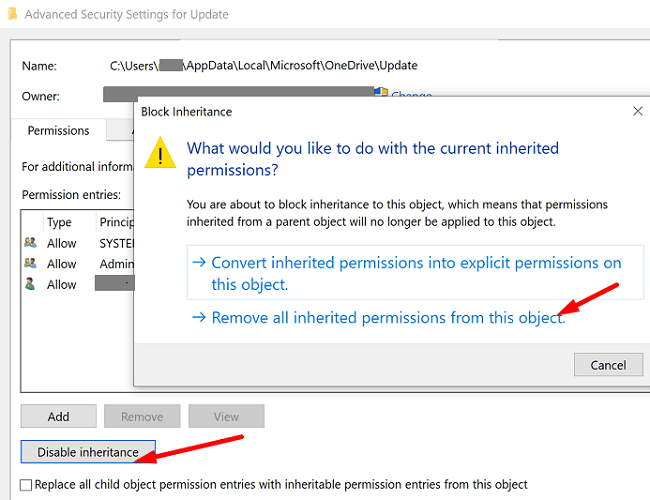
- Pataikė Gerai ir spustelėkite Taip saugumo ragelyje.
- Pakartokite tuos pačius veiksmus su Atskiras naujintuvas.
- Grįžkite į internetą, paleiskite „OneDrive“ ir patikrinkite, ar galite sukurti aplankus ten, kur norite.
Išvada
Kaip matote, norint išspręsti problemą, kai „OneDrive“ negali sukurti naujo aplanko pasirinktoje vietoje, reikia atlikti kelis trikčių šalinimo veiksmus. Pavyzdžiui, galite redaguoti vartotojo teises, išjungti antivirusinę ir ugniasienę arba iš naujo įdiegti OneDrive. Ar pavyko pašalinti „OneDrive“ problemas? Praneškite mums toliau pateiktuose komentaruose.